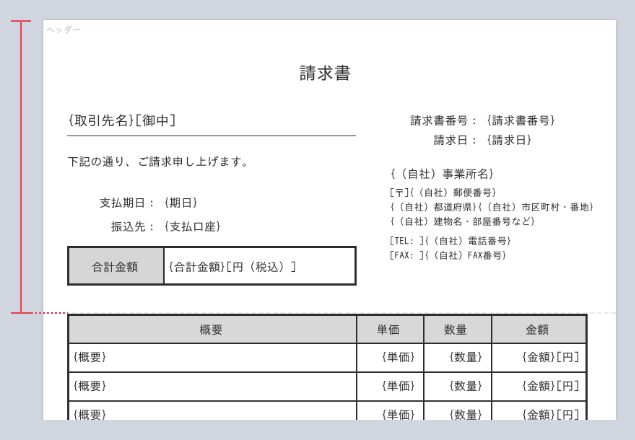データリストが長くなり改ページされた場合に、任意のエレメントを各ページに固定表示させることができます。
データリストでは、明細データが多い場合でも自動的に明細の行数分リストが伸びます [注1]。その結果リストが長くなり、ページに収まりきらない場合は自動で改ページされます。
デフォルトの設定ではデータリストがデータ件数に応じて伸び、後続のエレメントはその分下にずれますが、固定表示エリアを設定することで任意のエレメントを改ページ後にも同じ位置に表示させることができます。
このページでは、その設定方法を説明します。
※注1
正確には、エリアごとに以下のような振る舞いになります。
- 固定エリア
ページ上部の「ヘッダー」、ページ下部の「フッター」の二つのエリア- 固定エリア内にある全てのエレメントは改ページ時にも位置が固定されて表示される
- 固定エリア内のデータリストは指定した最低表示件数分しか表示されない(=明細件数に合わせて自動で伸びない)
- 各エレメントの値は表示/非表示を制御できる
- 繰り返しエリア
「ヘッダー」および「フッター」に含まれないエリア- 繰り返しエリア内のデータリストは明細件数に応じてデータリストが下に伸びる
- データリストより下の位置にあるエレメントは、データリストの拡張に応じて座標が下にずれる(=下に押し出される)
作成サンプル
例として、以下のレイアウトに対して設定を行なっていきます。
- 設定
- プレビュー
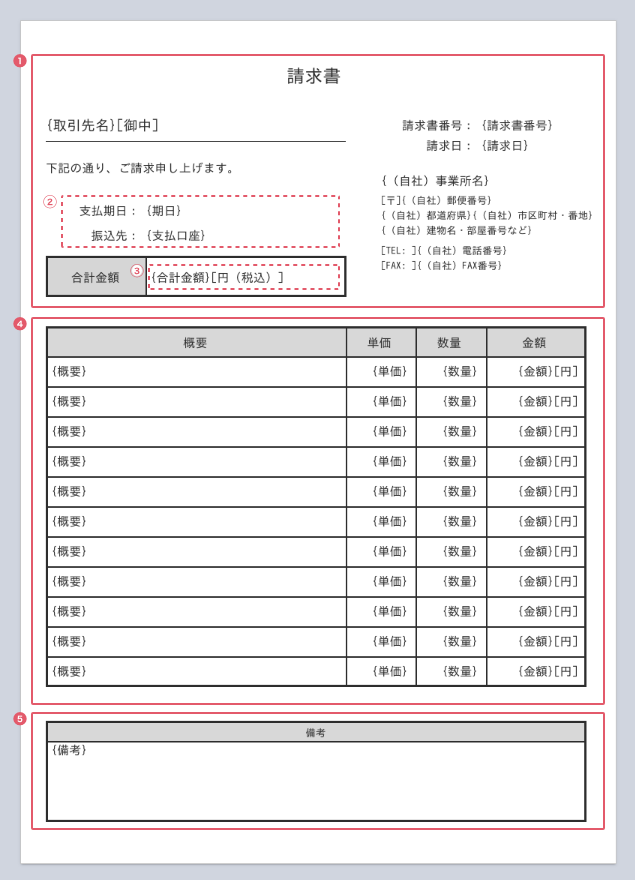
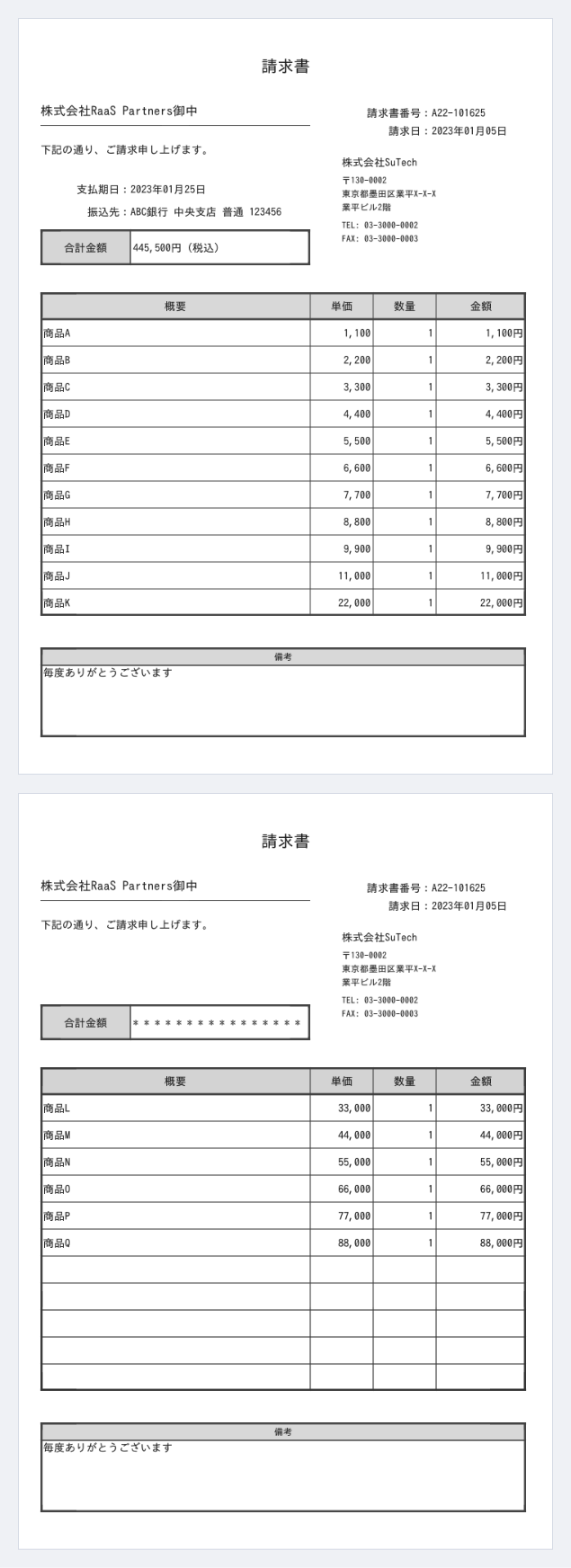
① 改ページ後も表示される、ページ上部の固定エリア(=ヘッダー)
② 固定エリア内で最初のページのみ表示するエレメント
③ 固定エリア内で最初のページ以外ではマスキング表示するエレメント
④ 繰り返しエリア(=ヘッダー、フッター以外の固定ではないエリア)
⑤ 改ページ後も表示される、ページ下部の固定エリア(=フッター)
設定の手順は以下の通りです。
手順1. 固定エリアを設定
手順2. 固定エリア内で繰り返し表示しないエレメントを設定
手順3. 明細データの設定
手順1. 固定エリアを設定
レイアウト上にエレメントを固定表示するエリアを設定します。
固定エリア内に含まれるエレメントは改ページ後にも表示されます。
固定エリアにはページ上部の「ヘッダー」と下部の「フッター」があります。
設定有無の比較
固定エリアがない場合は、単純にデータリストが伸びていくだけになります。
- 固定エリアあり
- 固定エリアなし
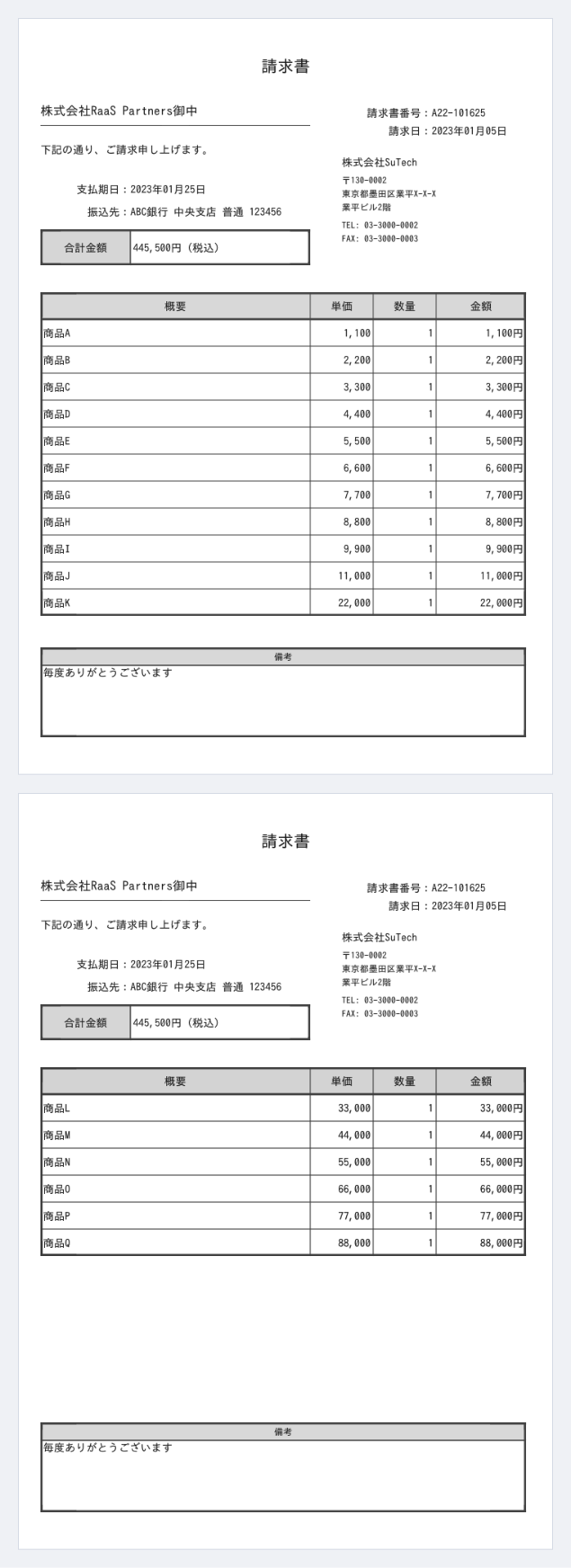
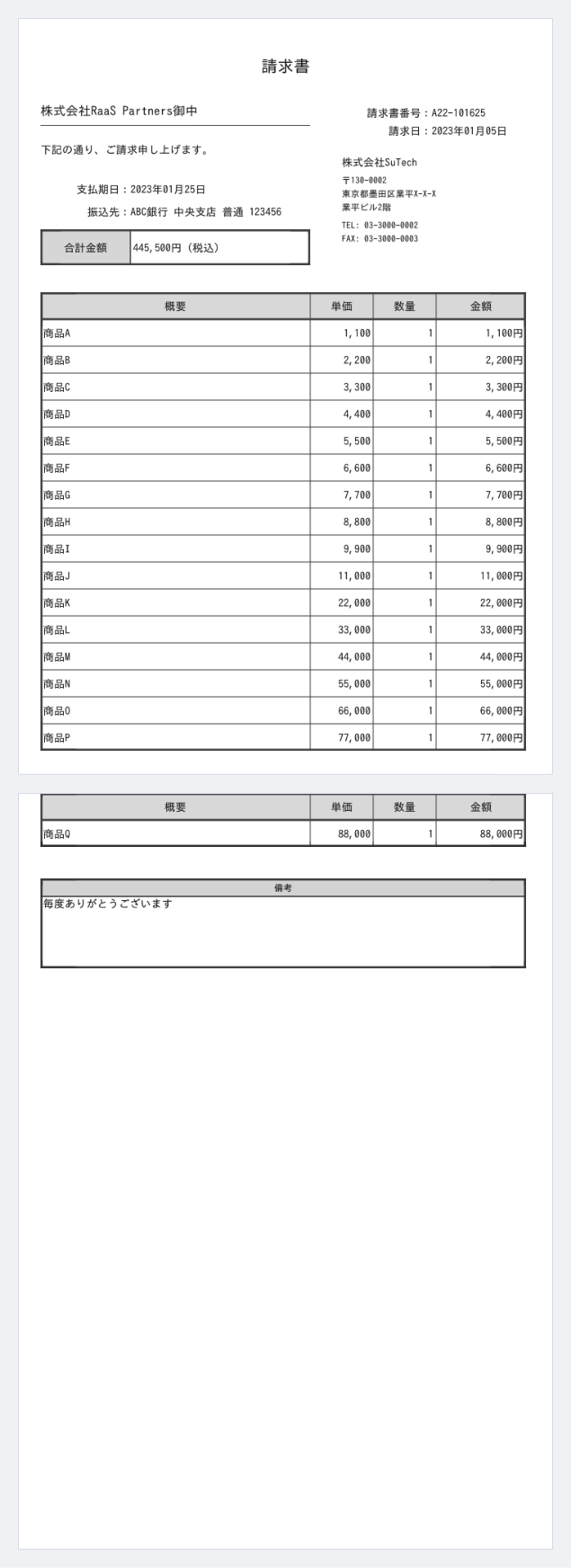
なお、固定エリアの設定については、以下のチュートリアルでも詳しく記載しています。
ヘッダーを設定する
-
ページを選択する
ページ上で他のエレメントがない余白部分をクリックするとページが選択される -
「プロパティパネル」で [ヘッダー > ヘッダーを利用する] をONにする
-
ヘッダーの高さを調整する
ヘッダー内に固定表示したいエレメントが収まる位置に高さを調整する
高さの設定方法は2通り- メインエリアでヘッダーエリア下部の破線をマウスでドラッグして任意の位置に移動させる
- 「プロパティパネル」の [ヘッダー > ヘッダーの高さ] に任意の値を入力する
フッターを設定する
-
ページを選択する
ページ上で他のエレメントがない余白部分をクリックするとページが選択される -
「プロパティパネル」で [フッター > フッターを利用する] をONにする
-
フッターの高さを調整する
フッター内に固定表示したいエレメントが収まる位置に高さを調整する
高さの設定方法は2通り- メインエリアでフッターエリア下部の破線をマウスでドラッグして任意の位置に移動させる
- 「プロパティパネル」の [フッター > フッターの高さ] に任意の値を入力する
手順2. 固定エリア内で繰り返し表示しないエレメントを設定
固定エリア内に含まれるエレメントは改ページされた際にも表示されますが、その値に関しては最初または最後のページのみに表示させることも可能です。
エレメントの値を表示しないページでの表示方法は「値を非表示にする」または「『****』とマスキング表示させる」の2通りがあります。
なお、表示しない対象は値のみなので、罫線や背景といった装飾はこの設定に関係なく表示されます。
例えば、以下のように「支払期日」「振込先」を1ページ目のみに表示し、「合計金額」の金額は2ページ目以降は「****」とマスキング表示するように設定します。
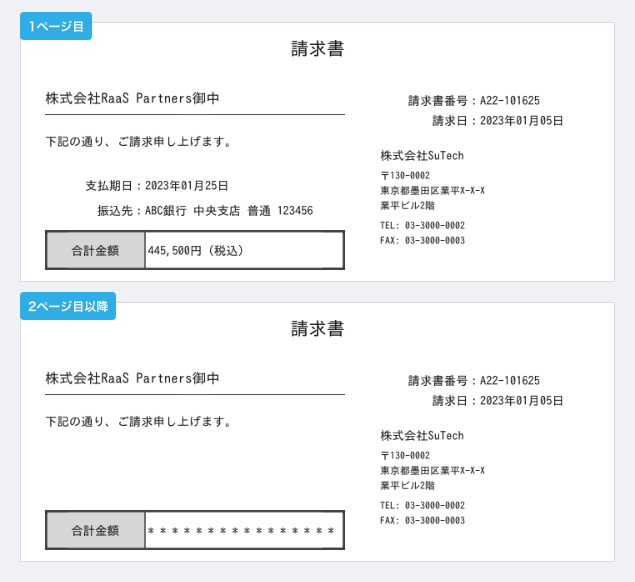
最初のページのみ表示する設定
「支払期日」「振込先」は、明細が多くて改ページされた場合に、最初のページのみに値が表示されるようにします。
-
対象のエレメントを選択
-
「プロパティパネル」で [テキスト / データ > 改ページした時] に『最初のページに値を表示』を選択
-
[テキスト / データ > その他のページ] は『値を表示しない』を選択
2ページ目以降「****」とマスキング表示する設定
「合計金額」の金額は、明細が多くて改ページされた場合に、2ページ目以降は「****」と表示されるようにします。
-
対象のエレメントを選択
-
「プロパティパネル」で [データ > 改ページした時] に『最初のページに値を表示』を選択
-
[データ > その他のページ] は『****を表示』を選択
手順3. 明細データの設定
明細データについて以下のように追加で設定を行うことで、最後のページに表示される行数を調整できます。
設定有無の比較
設定ありの場合、データ件数に関係なくすべてのページでデータリストが同じ行数表示されます。
設定なしの場合、データ件数分の行数のみが表示されます。
- 設定あり
- 設定なし
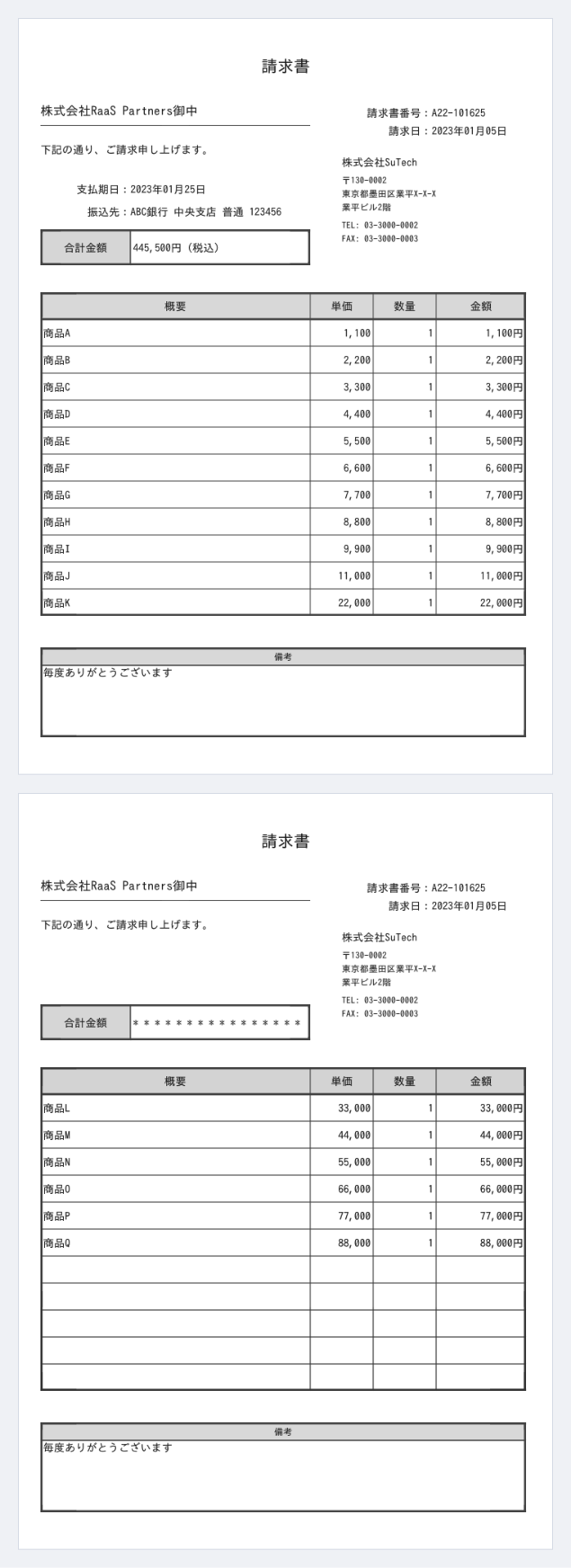
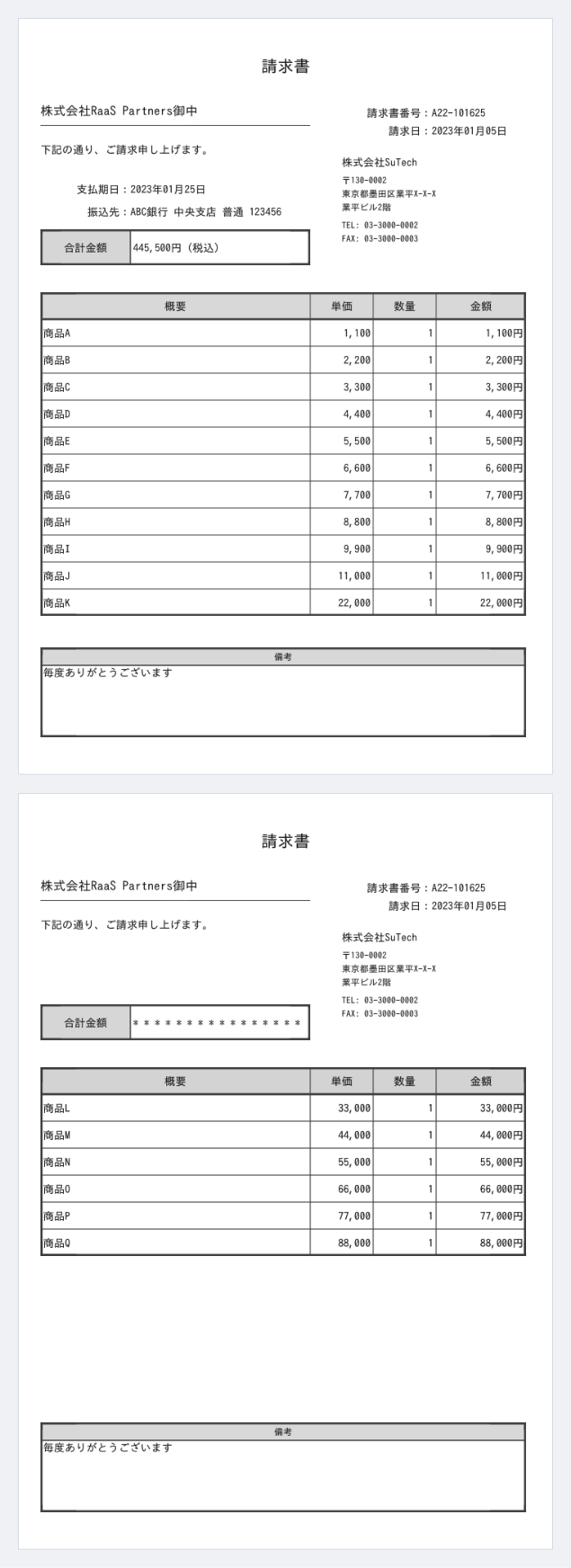
データリストの最低行数を調整する
固定エリア以外のエリア一杯にデータリストが表示されるように行数を調整します。
-
対象のデータリストエレメント(親)を選択
-
「プロパティパネル」で [行 > 最低行数] を変更し、データリストがフッターエリアの上まで来るようにする
改ページ後も最低表示行数を表示する
最後のページでもデータリストの高さが維持されるように、最低行数を有効にします。
-
対象のデータリストエレメント(親)を選択
-
「プロパティパネル」で [行 > 改ページ後も有効] をONにする
こんな時は
改ページすると繰り返しエリアのエレメントの位置がずれる
繰り返しエリアにおける改ページ後のエレメントの書き出し位置は、繰り返しエリアのトップのY座標からです。すべてのページで同じ位置にエレメントを表示するには、ヘッダーに含まない一番上のエレメントのY位置とヘッダーの高さを同じ位置にします。
例では、 [ヘッダーの高さ] を明細のデータリストのY位置である 『305(pt)』 に設定しています。